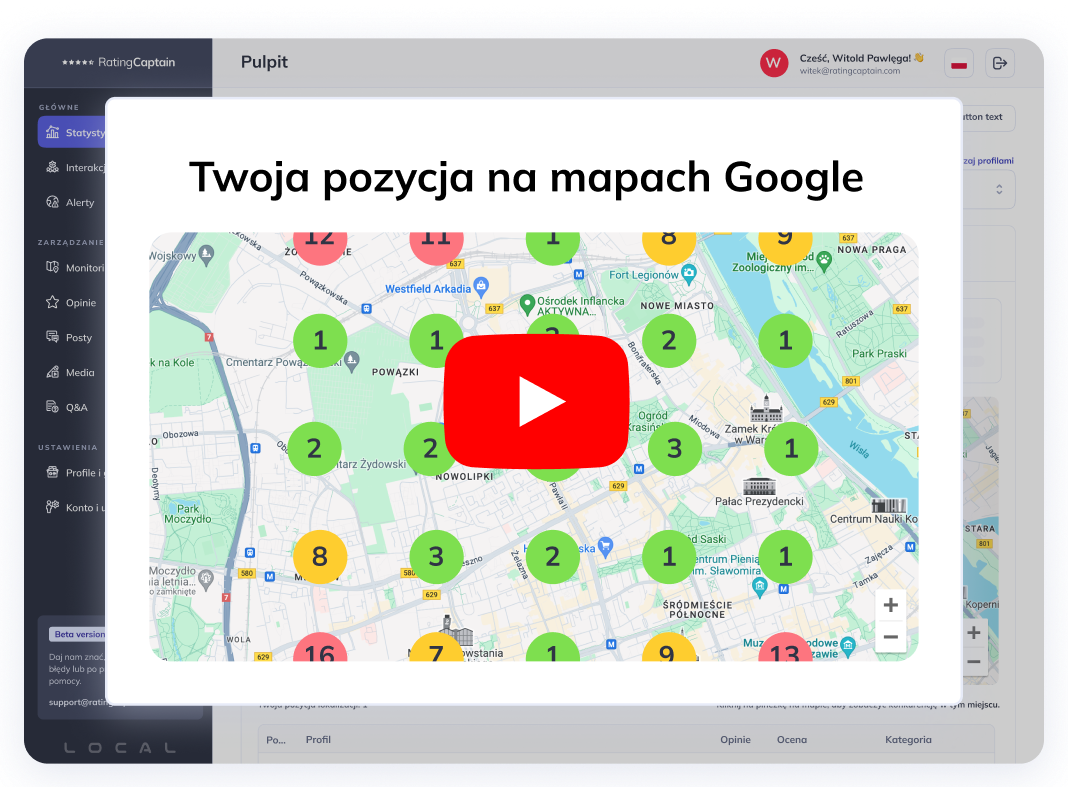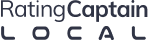Google Shopping. 5 kroków do kampanii produktowej w zakupach Google
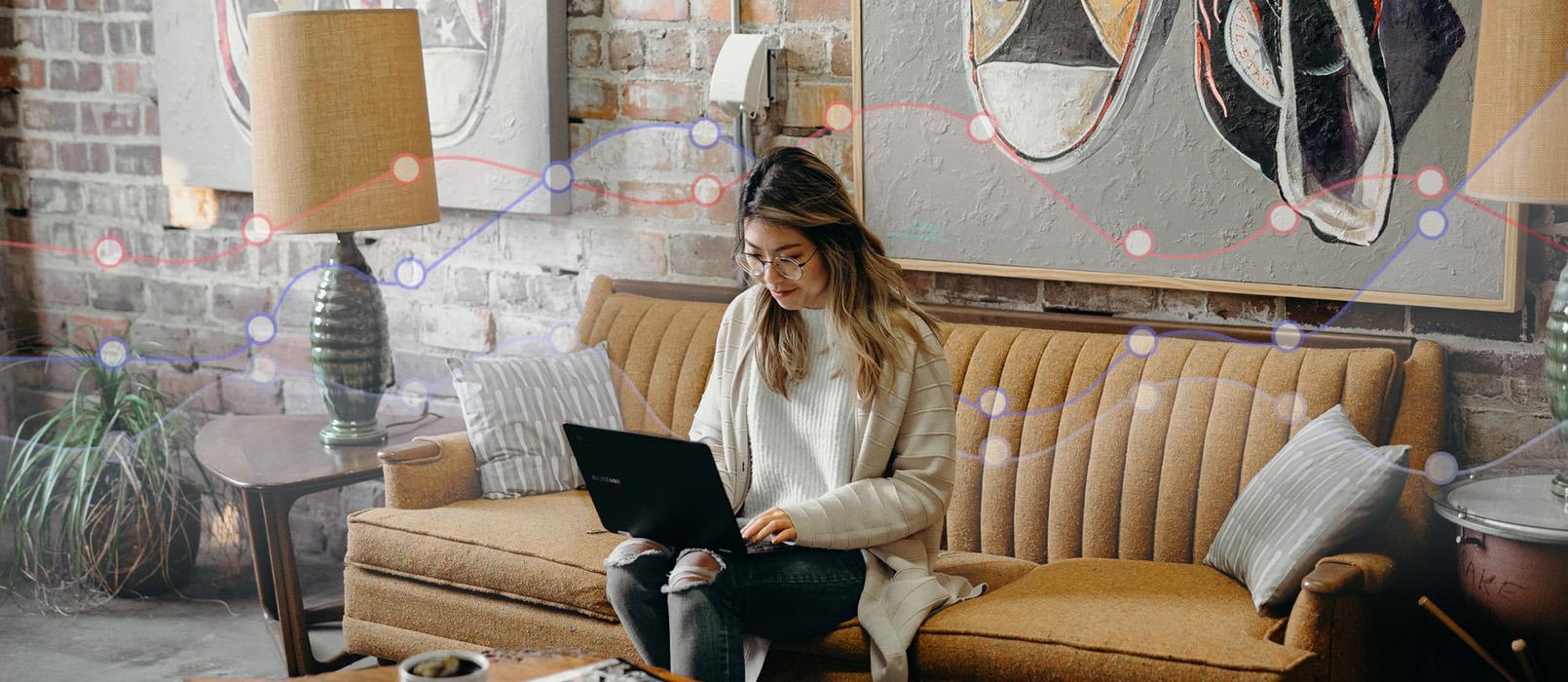
Spis treści
Inwestujesz w reklamę. Tworzysz świetną stronę. Dbasz o to, by prowadzić odwiedzających za rękę prosto do zakupu. Co jakiś czas zerkasz na swoją popularność w Google. Wszystko jest w porządku, bo inwestycję w SEO masz dawno za sobą.
Jest tylko jeden problem. Konkurencja. Widoczna na samej górze wyników wyszukiwania. Same zdjęcia, krótki tekst, cena. To te produkty zobaczy klient w pierwszej kolejności. Potem zapozna się z płatnymi reklamami. Albo przewinie je. I w końcu trafi do Ciebie. Od startu porównując Twoją ofertę z tym, co ujrzał w porównywarce Google Shopping.
Zamiast stawiać wszystko na jedną kartę, rozszerz swoje pole manewru. Dowiedz się, jak uruchomić własną kampanię reklamową w zakupach Google i przyciągnij do siebie konsumentów.
Zadbaj o certyfikat SSL w swoim sklepie internetowym
To pierwszy krok, jaki musisz wykonać. W innym przypadku tworzone później konta nie przejdą weryfikacji. Google współpracuje tylko ze sprzedawcami, którzy zapewniają swoim klientom bezpieczne zakupy.
Certyfikat może zapewnić Ci dostawca hostingu. Możesz także poprosić o to firmę zewnętrzną.
Załóż konto Google Merchant Center, aby korzystać z Google Shopping
Od razu warto zaznaczyć, że do obsługi Google Merchant Center, Google Ads i Google Analytics warto używać jednego konta Google. Dlaczego? Ponieważ tak jest łatwiej. Zacznij od stworzenia konta na tej stronie. Wystarczy wypełnić prosty formularz.
Podajesz nazwę firmy. Określasz kraj, w którym ma siedzibę lub w którym została zarejestrowana. Wybierasz strefę czasową. W kolejnym kroku określasz, czy Twój sklep jest internetowy czy stacjonarny. Potwierdzasz zapoznanie się z warunkami korzystania z usługi i klikasz w przycisk „utwórz konto".
Warto poświęcić chwilę na uzupełnienie pozostałych danych. Dosłownie chwilę, ponieważ cały proces jest bardzo intuicyjny.
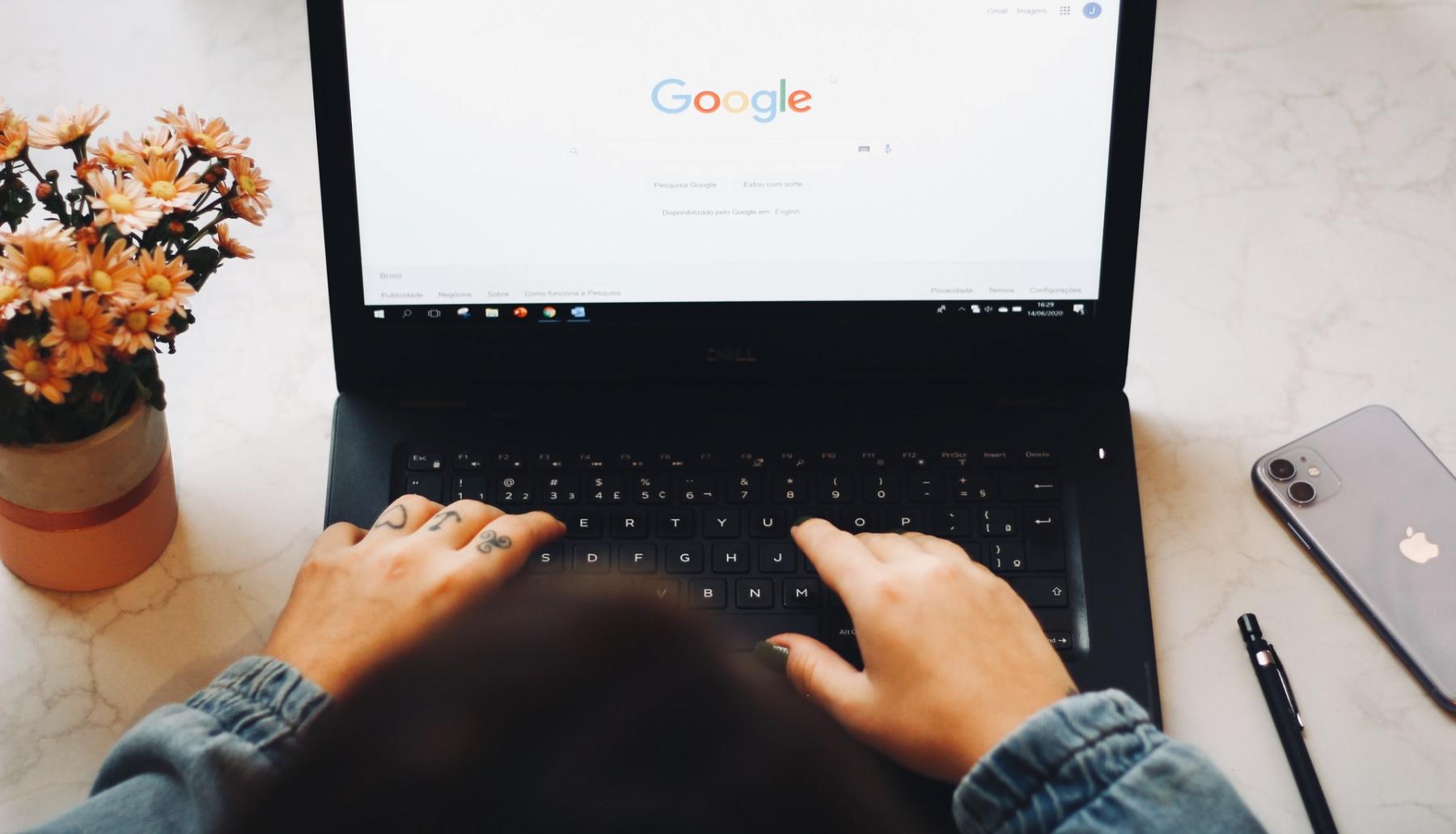
Połącz swoje konto z usługą Google Ads. Dzięki temu stworzysz skuteczną kampanię Google
Aby Google mogło wyświetlać reklamy Twoich produktów, trzeba połączyć konto Google Merchant Center z kontem Google Ads (wcześniej Google AdWords). Jeżeli nie połączysz konta sprzedawcy z kontem reklamowym, Twoich produktów nikt nie zobaczy. Wyjątkiem są firmy, które działają na terenie Stanów Zjednoczonych. W takim wypadku ich oferta będzie widoczna w zakładce „zakupy". Ty jednak chcesz się znaleźć na samej górze wyników w wyszukiwarce. Dlatego załóż konto reklamowe na stronie ads.google.com.
Następnie wróć do panelu użytkownika Google Merchant Center. Kliknij w ikonkę narzędzia, wejdź w ustawienia i w „połączone konta". Wybierz Google Ads. Adres klienta jest widoczny w Twoim koncie reklamowym obok Twojego maila. Wklej go i kliknij „połącz". Później wystarczy zaakceptować połączenie. Na koncie Google Ads wybierz ikonę narzędzia, potem kliknij w „połączone konta". Wejdź w szczegóły w sekcji Google Merchant Center i odszukaj oczekującą prośbę. Kliknij w „wyświetl szczegóły" i zatwierdź.
Przygotuj plik danych pod reklamę produktową w zakupach Google
Serwis Google musi „wiedzieć", co ma być wyświetlane. Trzeba więc udostępnić takie dane, jak fotografia produktu, jego opis, cena i link, który do niego prowadzi.
Takie dane możesz zebrać w arkuszu Google wygenerowanym na podstawie szablonu w Google Merchant Center. Mogą być one pobierane automatycznie zgodnie z ustalonym harmonogramem. Podobny arkusz można przechowywać na własnym serwerze. Jeśli wolisz samodzielnie decydować, kiedy przesłać dane, możesz także trzymać plik na swoim komputerze.
Istnieje również interfejs Content API for Shopping. Co umożliwia? Automatyczną współpracę sklepu internetowego z zakupami Google.
Stwórz kampanię Google Shopping
Gdzie? W Google Ads. Jak? Kliknij w opcję dodawania nowych kampanii. Twój cel działań marketingowych? Sprzedaż. Która opcja? Kampania produktowa.
Następnie ustalasz maksymalny budżet dzienny, koszt za kliknięcie, nazwę kampanii i lokalizację, do której ją kierujesz. Gratulacje. Teraz konkurencja może obawiać się Ciebie!
Oceń ten artykuł
Narzędzie Local SEO
dla agencji
Zautomatyzuj pozycjonowanie klientów
swojej agencji i mierz widoczność
w Google Maps